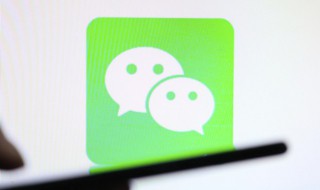1、电脑组装教程之CPU安装。CPU与主板的安装,一定要注意一点就是主板和CPU上都有相应的防呆缺口,主要是防止小白装机时将CPU安装反了,我们将CPU轻放在主板的CPU插槽中,过程一定要轻放,避免不小心将针脚搞弯了。
2、用力压下主板插槽的拉杆,打开CPU插槽的盖子,我们将CPU放入主板的CPU插槽中,注意CPU和主板CPU插槽有个防呆缺口,CPU安装反了是放不进去的,下拉杆,将拉杆恢复到之前的位置,完成CPU的安装(装机之家),这时上面黑色的盖子也随之脱离,CPU已经安装完成,黑色的盖子没用,可以扔了,主要是在没有安装之前,防止CPU插槽的阵脚被碰到。完成CPU与主板的安装。
3、电脑组装教程之内存安装。我们拿出内存条,将其安装到主板内存插槽中,安装内存十分简单,有点类似我们小时候玩的小霸王插卡游戏机,与插入游戏卡的方法一致。一般情况下,内存也不会插反,会有防呆缺口,主要注意一下。
4、电脑内存条找到主板上的内存插槽,将两侧卡扣向外打开,(有的主板内存插槽可能只有一侧卡扣可以打开,不影响安装)将内存插入主板,主要内存的防呆缺口与主板的防呆处对应,用力压下内存,将内存完全插入主板内存插槽中,(装机之家)观察下内存的金手指部分完全插入以及两侧的卡扣复位即可。
5、完成内存与主板的安装。注意的是,如果有两根内存的情况下,如果组建内存双通道,例如主板上有四根内存插槽,例如1,2,3,4插槽,我们可以隔插的方式组建双通道,插入1,3或者2,4插槽中。